V dnešnej dobe je internet šialeným miestomK dispozícii je veľa hrubého a potenciálne nebezpečného obsahu. Pretože niekedy môže byť internet extrémny, rodičia sa obracajú na rodičovskú kontrolu a komerčné riešenia filtrovania. Tieto fungujú dobre, ale zlyhávajú, pokiaľ ide o nastavenie Linux PC pre deti.
Našťastie existuje skvelý program s otvoreným zdrojompre používateľov systému Linux, ktorý sľubuje skvelé funkcie rodičovskej kontroly pre web. Program je DansGuardian a je to systém s otvoreným zdrojom, ktorý sa ľahko nastavuje. Na rozdiel od komerčných filtrov nefunguje iba na základe zoznamu zakázaných webových stránok. Namiesto toho môžu používatelia prispôsobiť filter svojim potrebám a chrániť svoje deti pred nevhodným obsahom online.
Filtračný softvér DansGuardian funguje na všetkýchDistribúcie systému Linux. Ubuntu je tým pravým východiskovým bodom pre väčšinu začiatočníkov. V dôsledku toho sa zameriame predovšetkým na to, ako bude pracovať s Ubuntu Linux. Ak však používate iný zvolený operačný systém, neváhajte ho sledovať a skontrolovať ďalšie informácie na oficiálnej webovej stránke.
Nainštalujte program DansGuardian
Začnite otvorením okna terminálu a zadaním nasledujúceho príkazu:
sudo apt install iptables dansguardian squid
Po nainštalovaní softvéru je tiež vhodné aktualizovať Ubuntu. Tým sa zabezpečí, že všetko bude prevádzkované úplne najnovšie opravy.
sudo apt update sudo apt upgrade -y
Ubuntu má nainštalované všetky dôležité aktualizácie a v systéme je nainštalovaná najnovšia verzia programu DansGuardian. Ďalším krokom je nastavenie proxy systému.
Nastavte si Squid Proxy
Squid je proxy pre webové ukladanie do pamäte cache. Spolupracuje s GR na lepšom filtrovaní vecí. Urýchľuje to tiež webový prenos. S Squidom nemá nič spoločné, iba zmeniť niektoré nastavenia portov. Pomocou sed nástroj, upraviť http_port.
sudo sed -i "s/http_port 3128/http_port 3128 transparent/g" /etc/squid/squid.conf
Po úprave http_port, budete tiež musieť zmeniť always_direct nastavenie na „povoliť všetko“. Použi sed nástroj na jeho aktualizáciu.
sudo sed -i "s/# always_direct allow local-servers/always_direct allow all/g" /etc/squid/squid.conf
Chobotnica je správne nakonfigurovaná. Zapnite ho pomocou štart Príkaz.
sudo squid start
Konfigurácia DansGuardian
Squid proxy je funkčný. Teraz je čas zmeniť zoznamy zakázaných programov v softvéri filtrov. V tejto časti tutoriálu nebudeme rozdávať konkrétny zoznam zakázaných webových stránok, adries URL atď., Pretože potreby všetkých rodičov sú odlišné. Pomocou nástroja na úpravu Nano prejdite a určte obsah v týchto konfiguračných súboroch, ktoré chcete zablokovať.
Poznámka: Majte na pamäti, že deti sú kreatívne a nájdu spôsoby, ako obísť bloky, takže budete musieť urobiť nejaký prieskum, aby ste dosiahli čo najlepšie výsledky. Najlepšie výsledky nájdete na fórach pre rodičov.
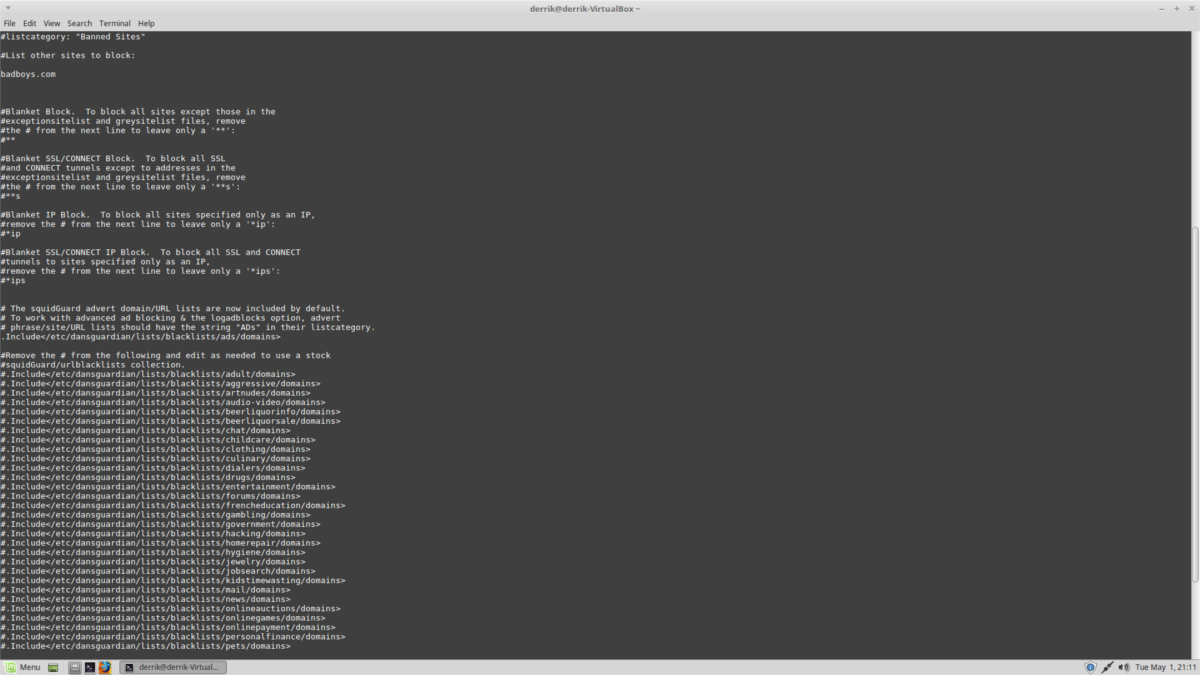
Ak chcete upraviť zoznam zakázaných rozšírení pre GR, postupujte takto:
sudo nano /etc/dansguardian/lists/bannedextensionlist
Upravte zoznam zakázaných webových stránok v GR s:
sudo nano /etc/dansguardian/lists/bannedsitelist
Nakoniec upravte zoznam zakázaných webových adries v GR pomocou:
sudo nano /etc/dansguardian/lists/bannedurllist
Uložte všetky úpravy pomocou Ctrl + O, Ukončite Nano s Ctrl + X.
Nezabúdajte, že GR môže okrem svojej domény vyžadovať adresy IP a adresy URL. Nájdite IP adresu pre verejnú webovú stránku s ping v termináli. Napríklad:
ping facebook.com -c1
Verejná IP adresa pre Facebook je číslo v zátvorkách.
Squid Configuration
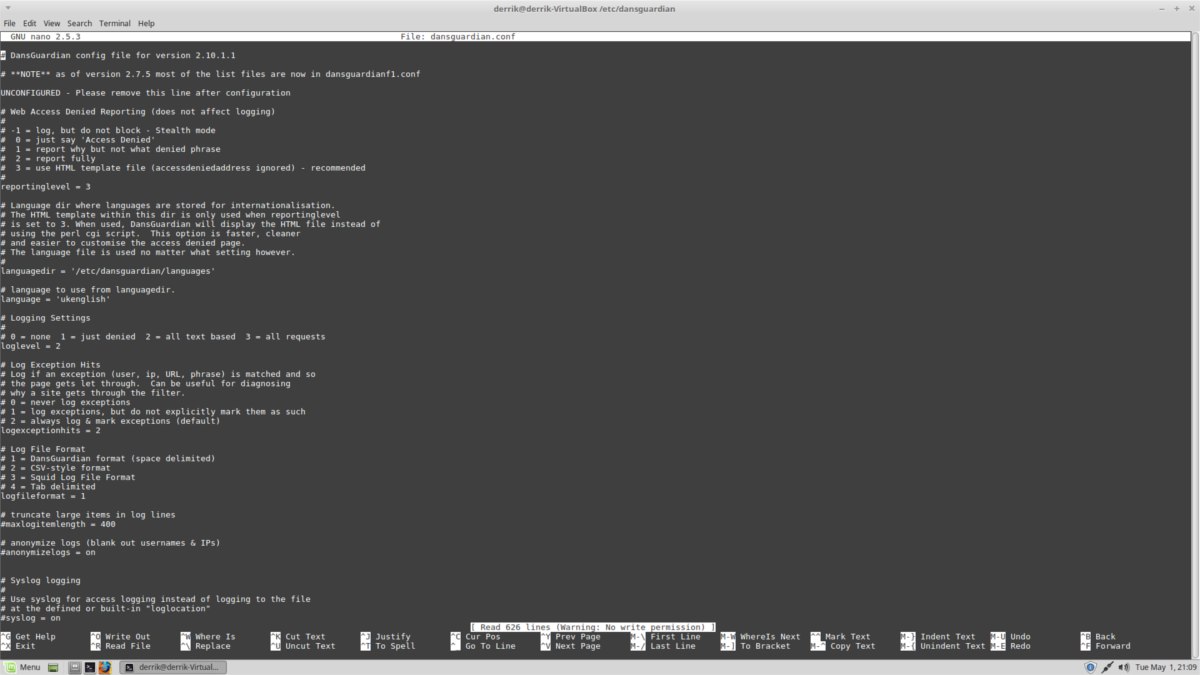
Squid teraz pracuje. Zostáva už len zmena niekoľkých ďalších možností. Začnite tým, že zo konfiguračného súboru odstránite „nenakonfigurované“.
sudo sed -i "s/UNCONFIGURED - Please remove this line after configuration/#UNCONFIGURED - Please remove this line after configuration/g" /etc/dansguardian/dansguardian.conf
Ďalej zmeňte „filterip možnosť sa rovnať IP localhost (127.0.0.1).
sed -i "s/filterip =/filterip = 127.0.0.1/g" /etc/dansguardian/dansguardian.conf
Zmeniť daemonuser položka v konfiguračnom súbore pre DG zastupovanie.
sed -i "s/#daemongroup = "dansguardian"/daemongroup = "proxy"/g" /etc/dansguardian/dansguardian.conf
zmena accessdeniedaddress v dansguardian.conf súbor, aby ukazoval na správnu adresu URL.
sed -i "s/accessdeniedaddress = "http://YOURSERVER.YOURDOMAIN/cgi-bin/dansguardian.pl"/accessdeniedaddress = "http://localhost/cgi-bin/dansguardian.pl"/g" /etc/dansguardian/dansguardian.conf
Ďalej zablokujte všetky pripojenia v počítači okrem pripojení cez server proxy.
sudo iptables -A OUTPUT -p tcp -m multiport --dports 80,443 -j DROP
sudo bash -c "iptables-save > /etc/dansguardian/iptables.save"
sudo sed -i "/exit 0/d" /etc/rc.local
sudo echo "iptables-restore /etc/dansguardian/iptables.save exit 0 " >> /etc/rc.local
Prípadne môžete pomocou tohto príkazu odblokovať konkrétneho používateľa a zablokovať všetkých ostatných. Nahraďte „vlastníka“ svojím používateľom.
sudo iptables -A OUTPUT -o lo -p tcp --dport 3128 -m owner --uid-owner USER -j ACCEPT
sudo bash -c "iptables-save > /etc/dansguardian/iptables.save"
sudo sed -i "/exit 0/d" /etc/rc.local
sudo echo "iptables-restore /etc/dansguardian/iptables.save exit 0 " >> /etc/rc.local
Nakoniec zmeňte vlastníctvo protokolových súborov DG na Ubuntu tak, aby zastupovanie používateľ má prístup a spustiť DG.
sudo chown -R proxy:proxy /var/log/dansguardian sudo systemctl enable dansguardian sudo systemctl start dansguardian
Nastavenia servera proxy
Ak chcete začať používať DansGuardian, otvorte terminál a zadajte nasledujúce príkazy proxy:
gsettings set org.gnome.system.proxy mode "manual" gsettings set org.gnome.system.proxy.http host "localhost" gsettings set org.gnome.system.proxy.http port 8080
Po dokončení terminál zatvorte. Ubuntu by mal čoskoro používať proxy server DG.













Komentáre